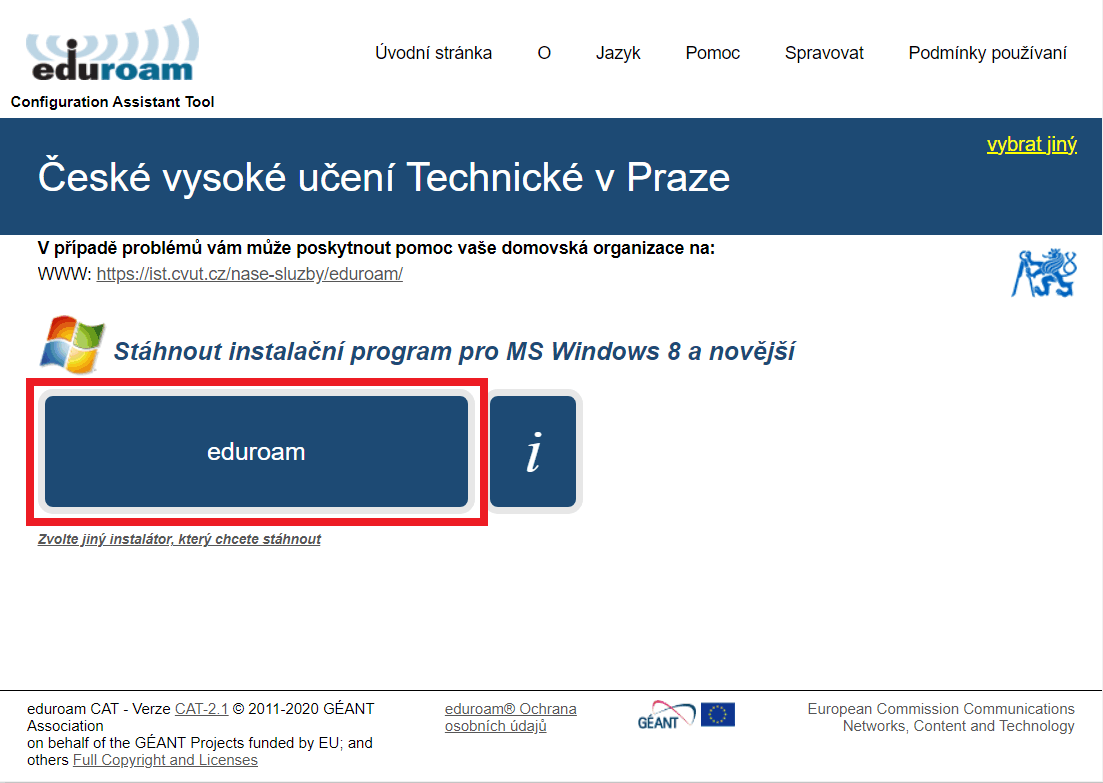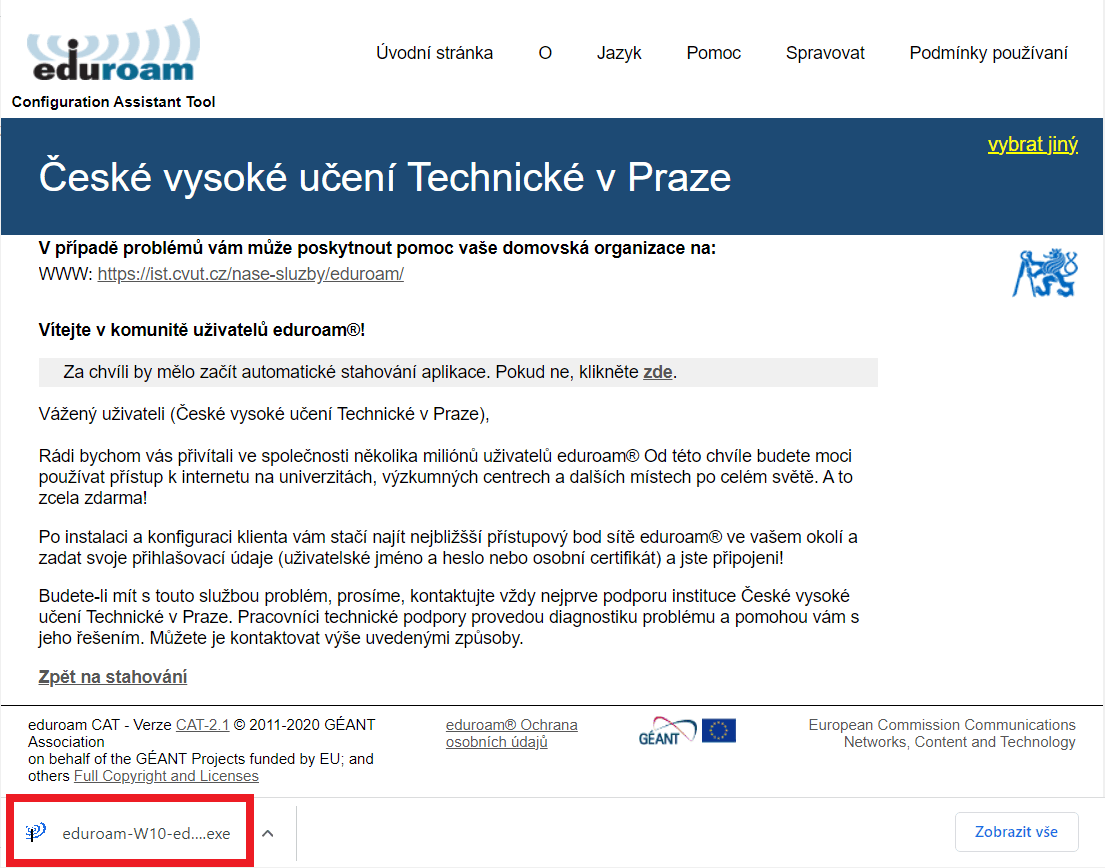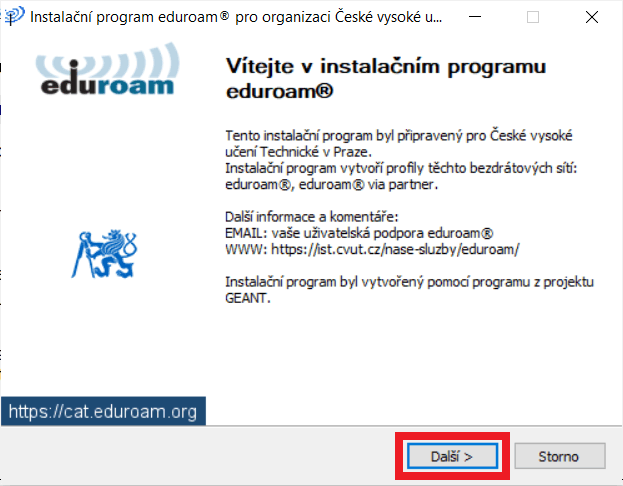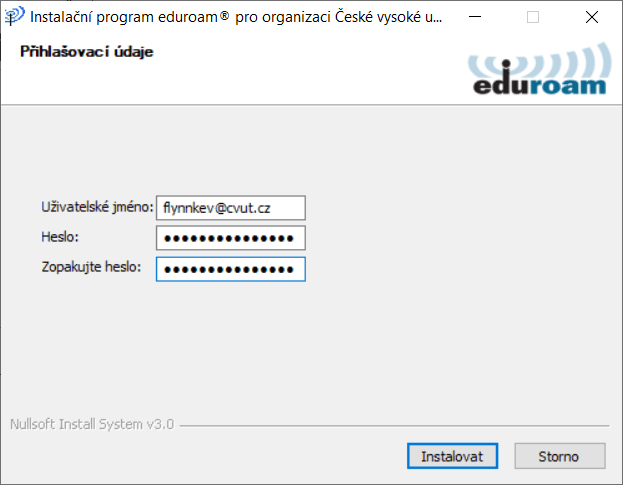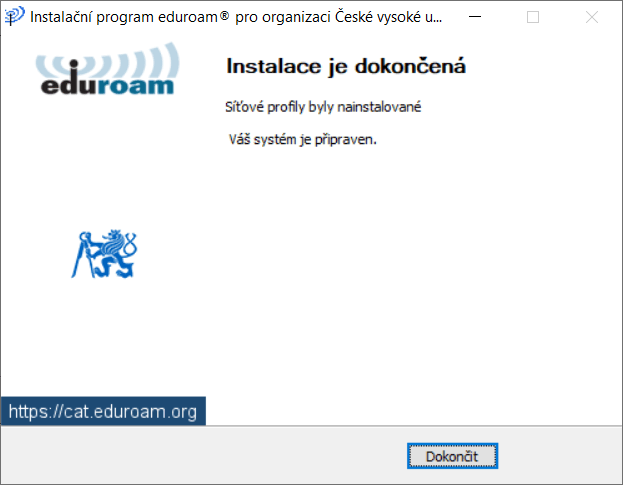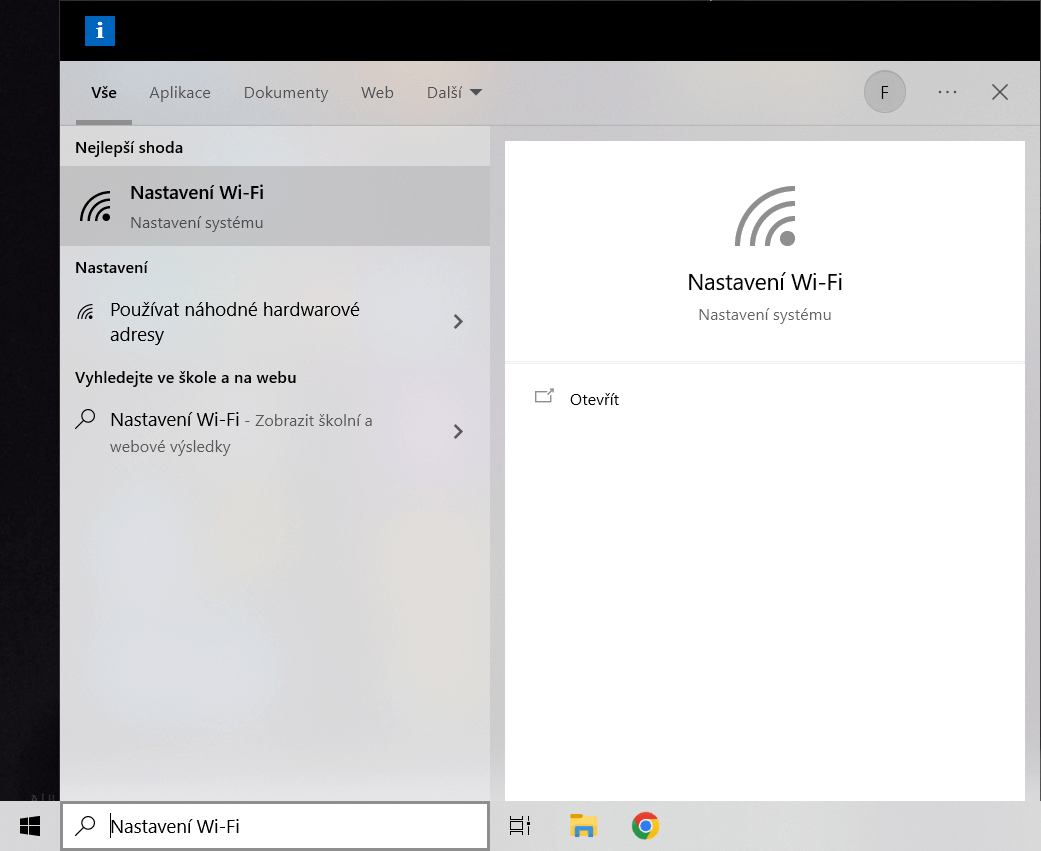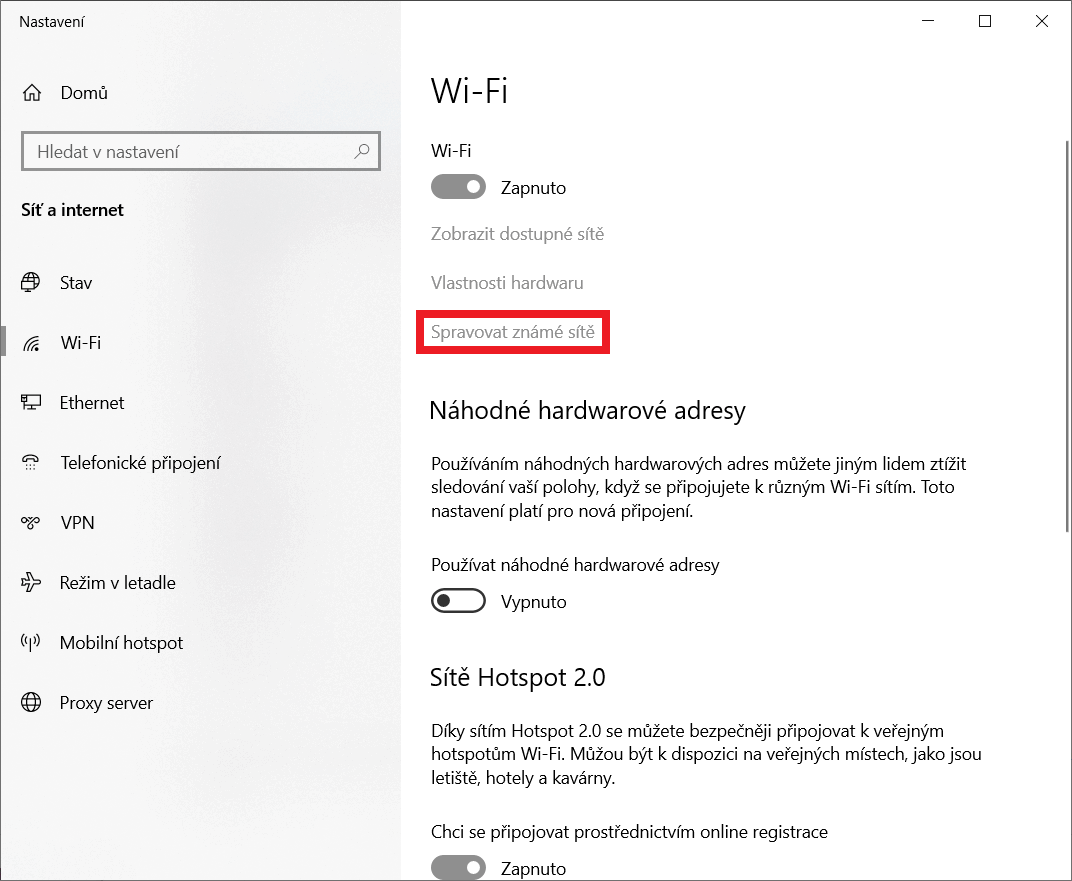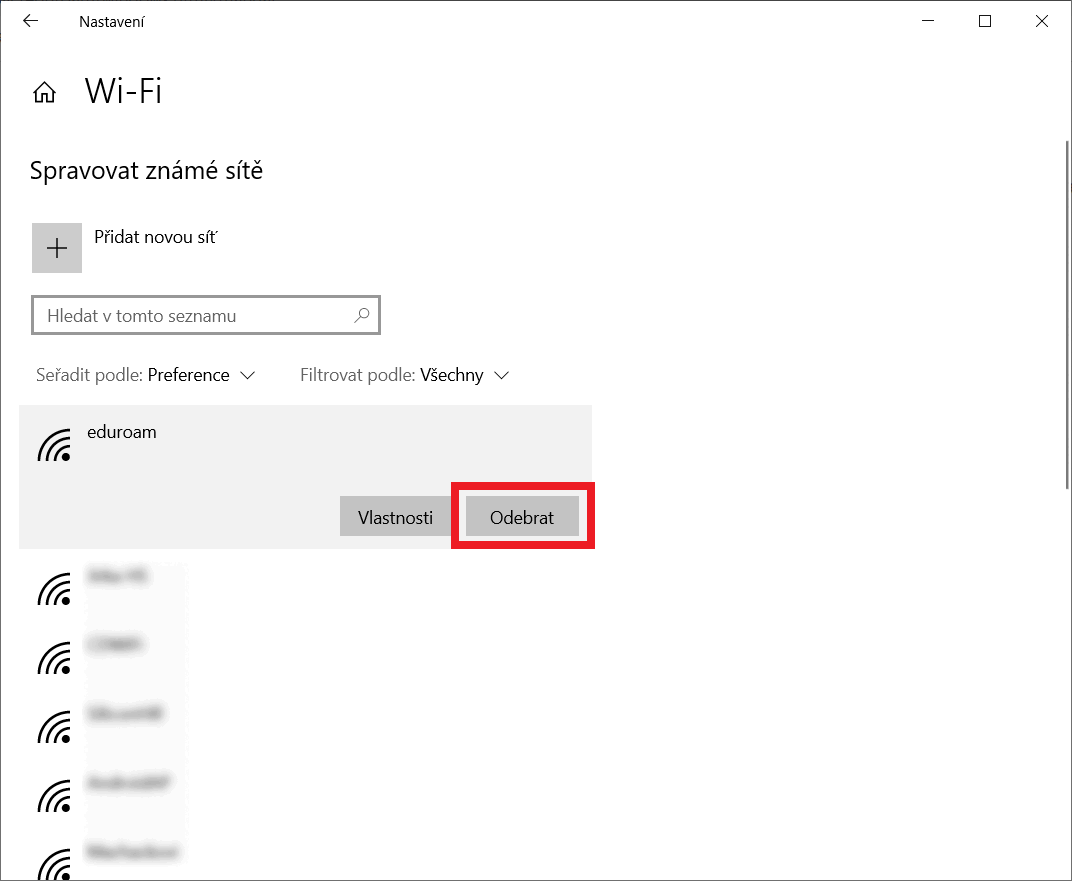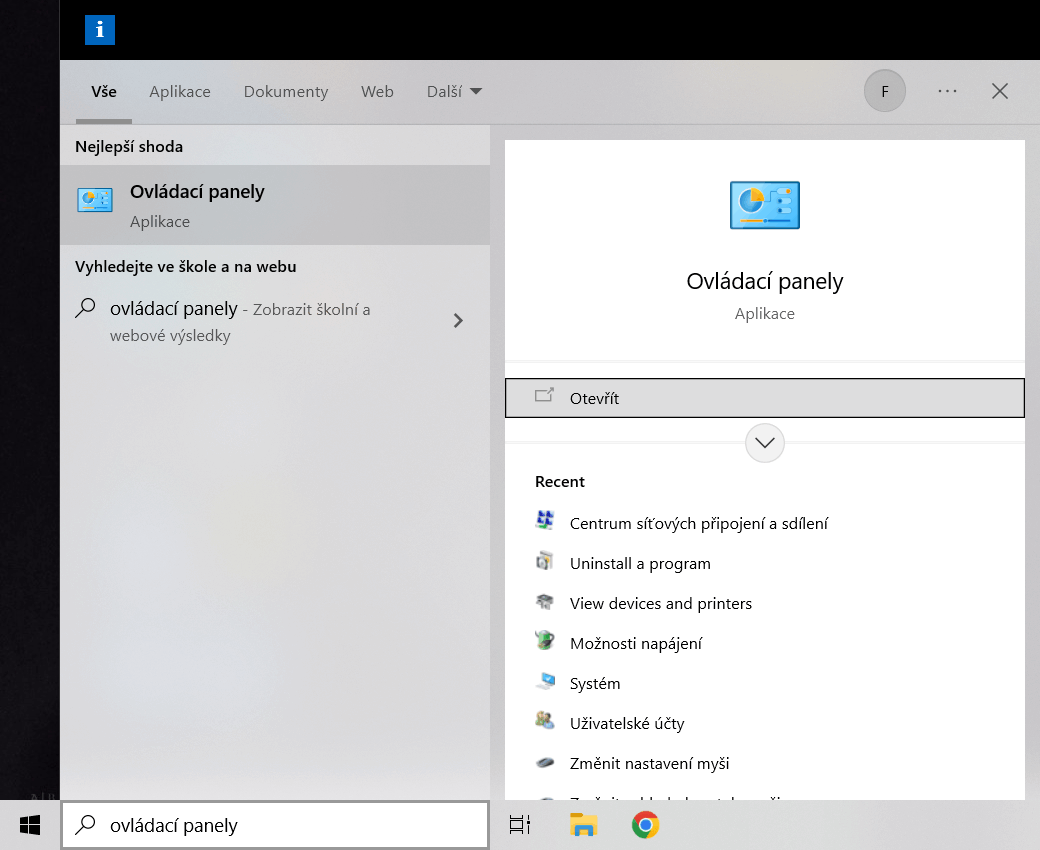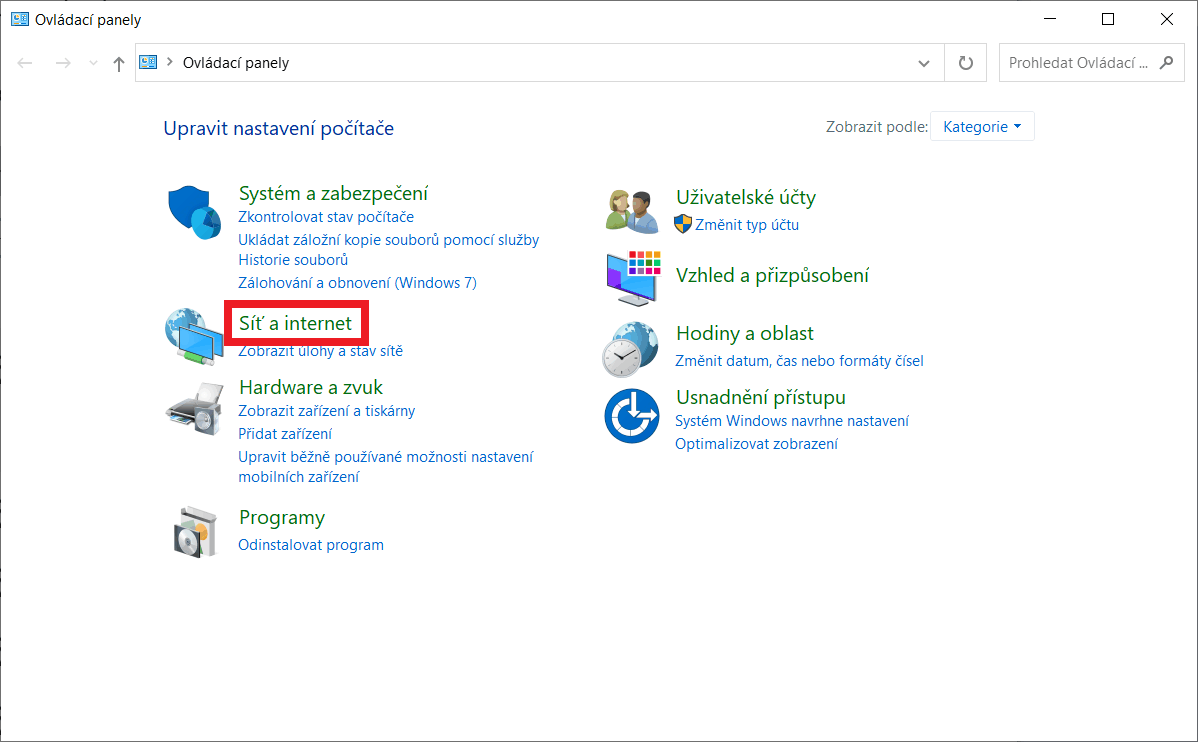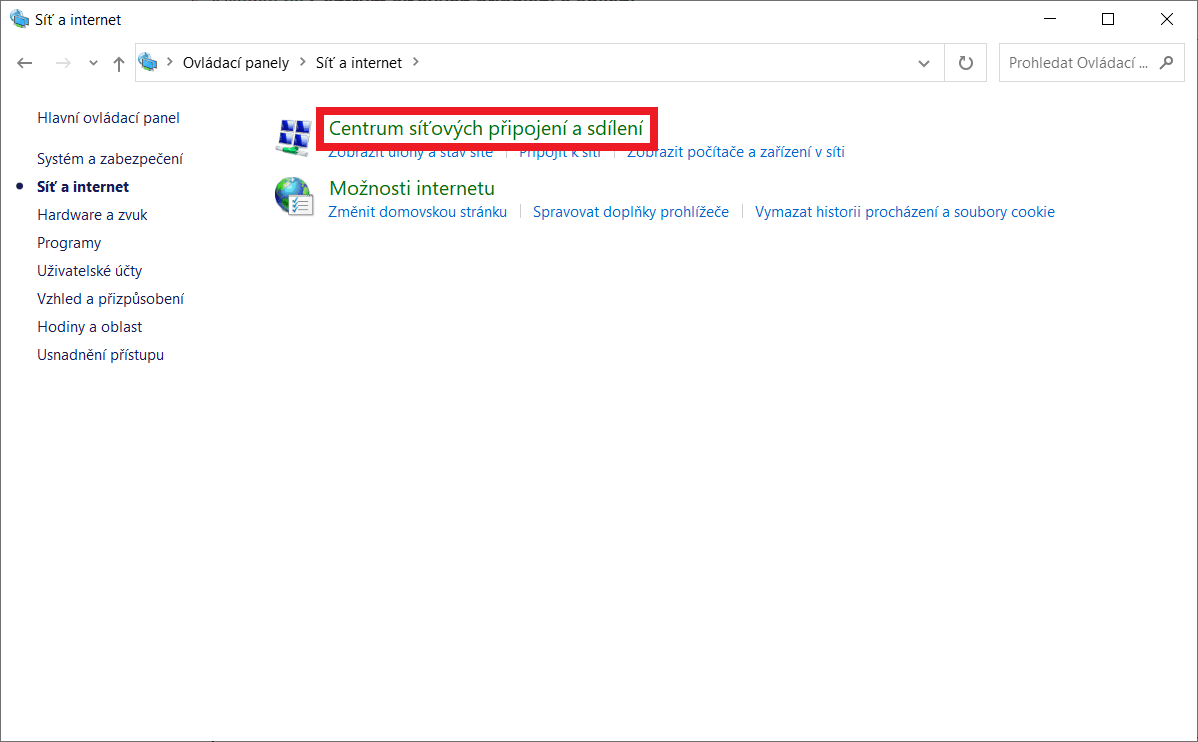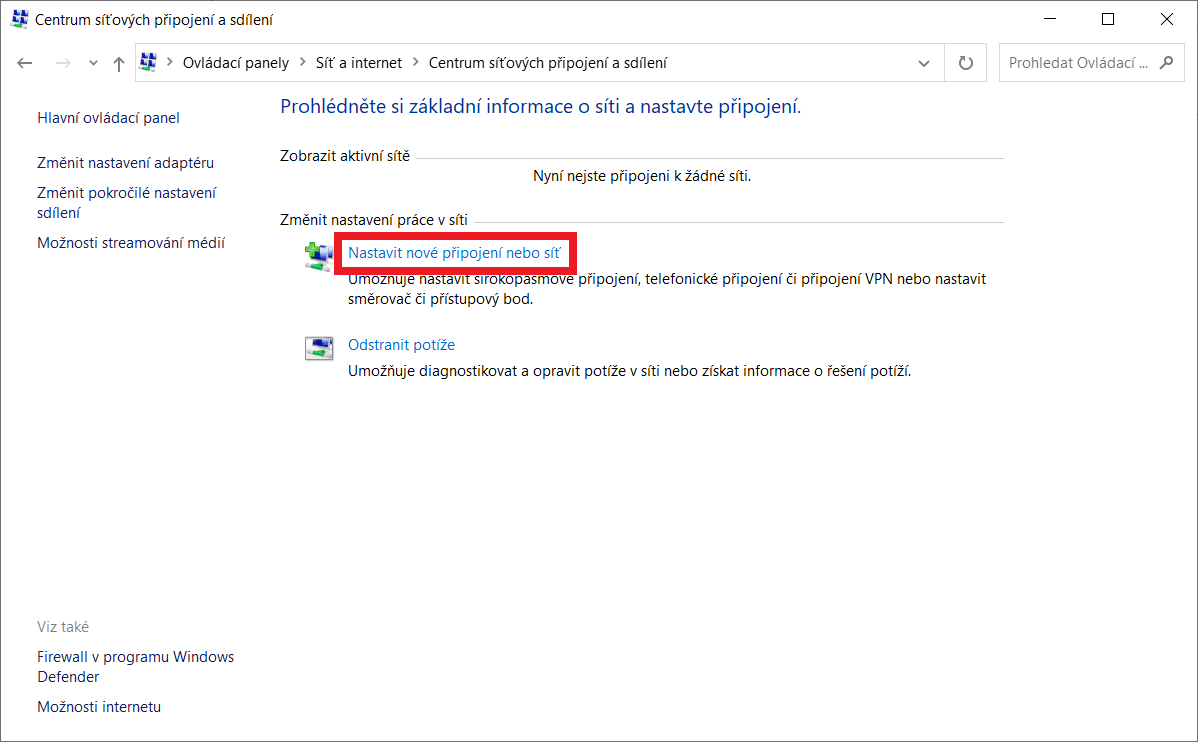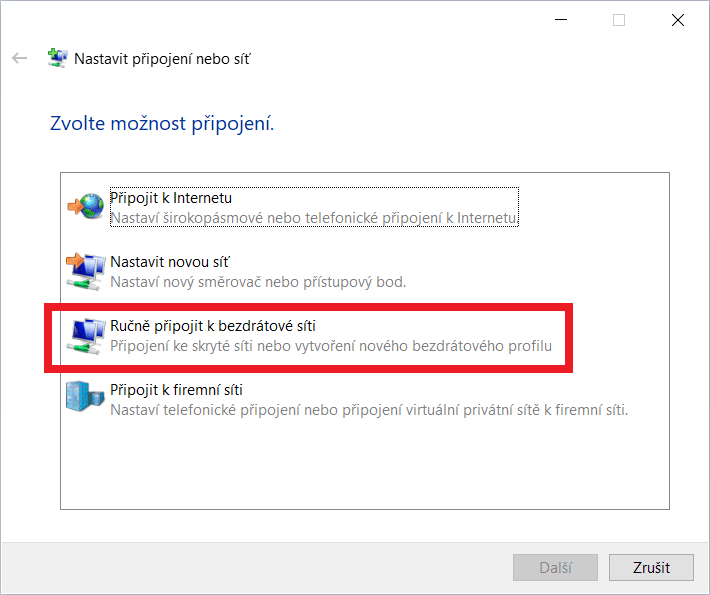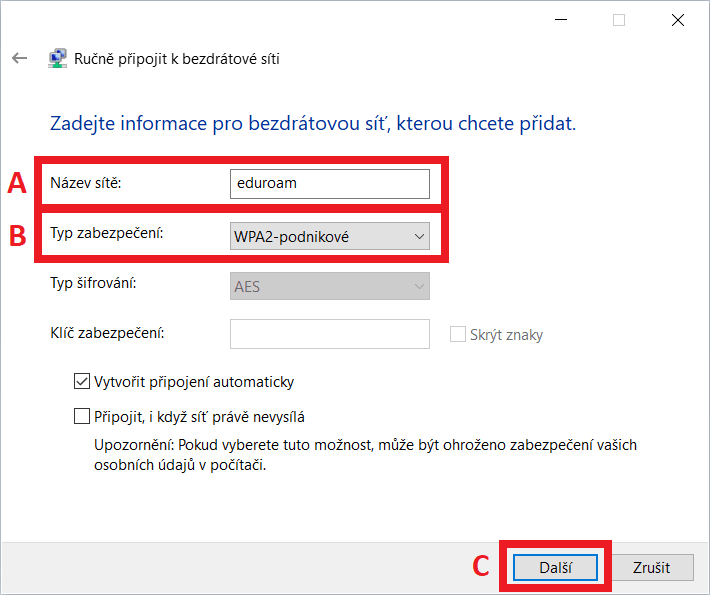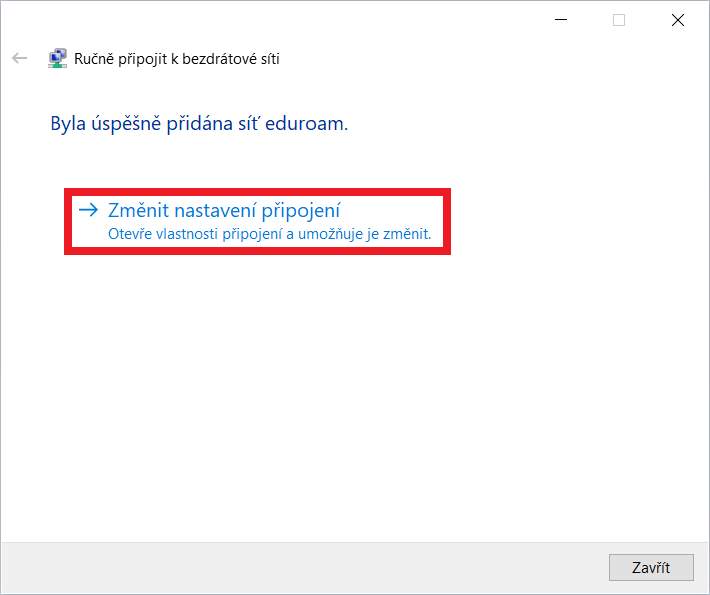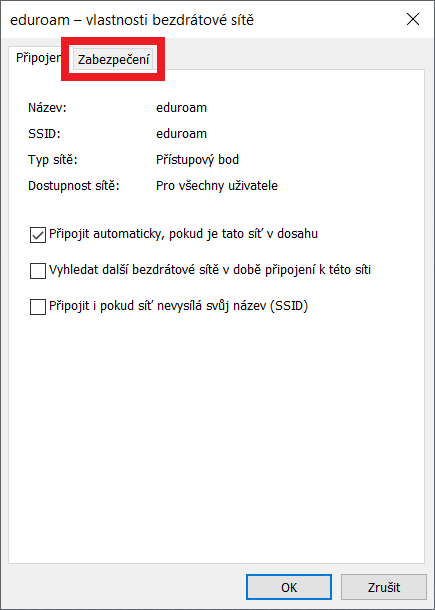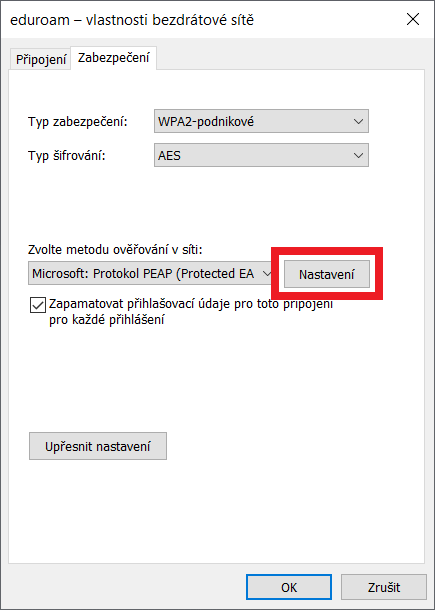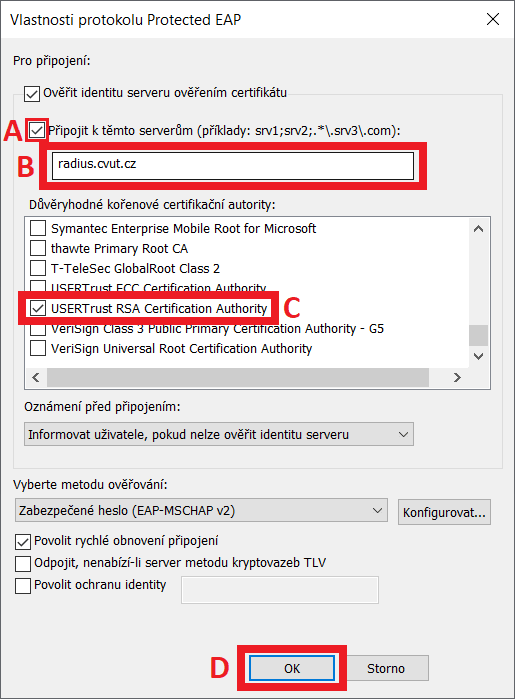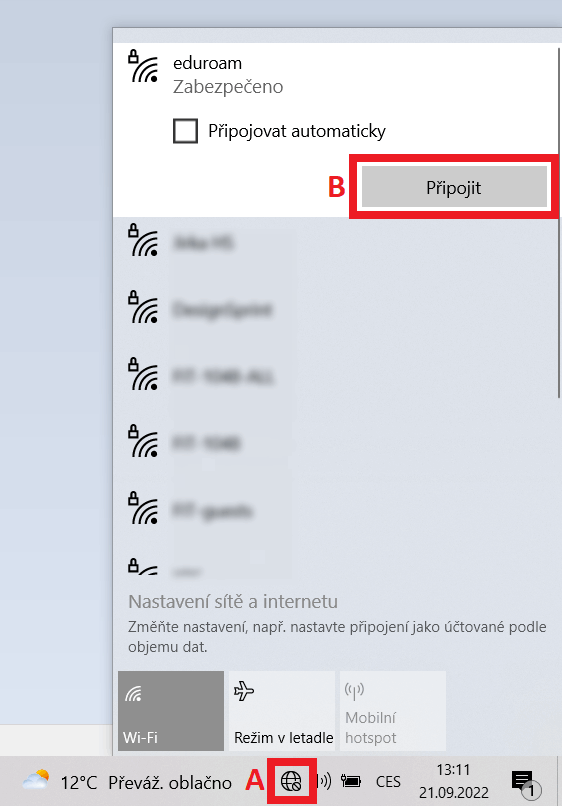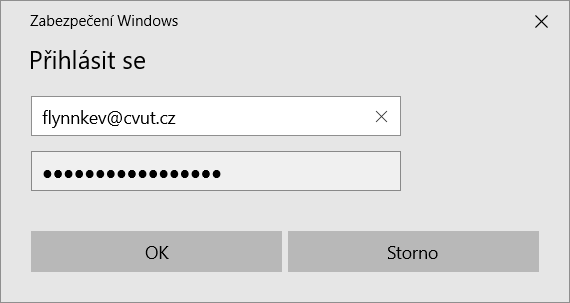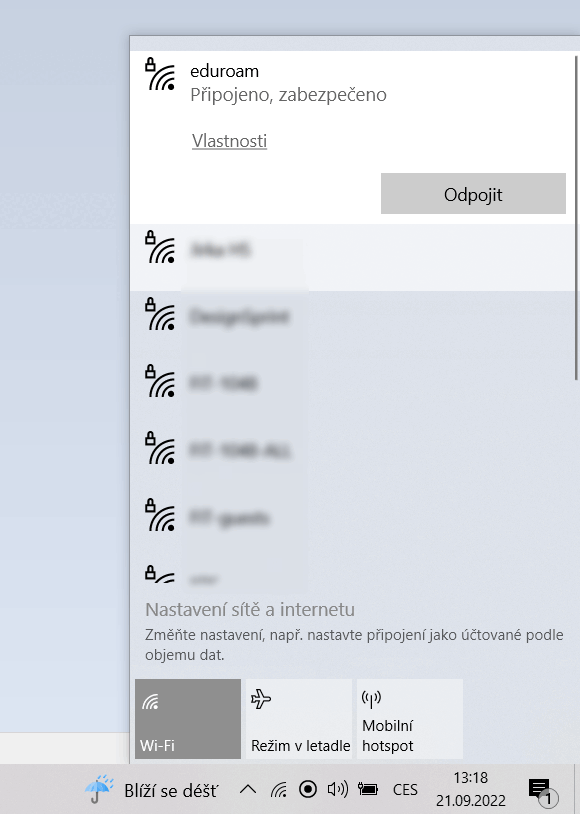Windows
Konfigurace pomocí CAT
- Ujistěte se, že máte správně nastavené heslo eduroam.
Přejděte na tento odkaz a klikněte na stažení instalátoru eduroam.
Instalátor uložte a otevřete.
Pokračujte stisknutím Další.
Ve vyskakovacím okně potvrďte, že jste členem organizace ČVUT.
Zadejte uživatelské jméno ve tvaru
<username>@cvut.cza heslo eduroam a pokračujte Instalovat.Bezpečné připojení k síti eduroam proběhlo úspěšně. Používáním sítě eduroam souhlasíte s pravidly používání sítě ČVUT.
- Instalační program je po instalaci možné odstranit.
V případě potíží využijte sekci Troubleshooting.
Manuální konfigurace
- Ujistěte se, že máte správně nastavené heslo eduroam.
Otevřete Nastavení Wi-Fi například pomocí vyhledávacího pole Windows.
Zde klikněte na Spravovat známé sítě.
Ujistěte se, že se mezi známými sítěmi nenachází síť jménem eduroam. Jestliže ano, odstraňte ji ze seznamu tlačítkem Odebrat.
Otevřete Ovládací panely.
Zde klikněte na Síť a internet.
Klikněte na Centrum síťových připojení a sdílení.
Zvolte možnost Nastavit nové připojení nebo síť.
Zde vyberte Ručně připojit k bezdrátové síti.
- V tomto okně proveďte následující:
- Do pole Název sítě napište
eduroam. - Jako Typ zabezpečení zvolte WPA2-podnikové.
Pokračujte dále stiskem tlačítka Další.
- Do pole Název sítě napište
Klikněte na Změnit nastavení připojení.
Přejděte na kartu Zabezpečení.
Klikněte na tlačítko Nastavení.
- V tomto okně proveďte následující:
- Zaškrtněte možnost Připojit k těmto serverům.
- Do textového pole níže napište
radius.cvut.cz. - Jako důvěryhodnou kořenovou certifikační autoritu zvolte pouze USERTrust RSA Certification Authority.
Pokračujte dále stiskem tlačítka OK.
Připojte se k nově přidané síti eduroam stiskem tlačítka Připojit. Libovolně můžete zaškrtnout možnost Připojovat automaticky.
Zadejte uživatelské jméno ve tvaru
<username>@cvut.cza heslo eduroam a stiskněte tlačítko OK.Bezpečné připojení k síti eduroam proběhlo úspěšně. Používáním sítě eduroam souhlasíte s pravidly používání sítě ČVUT.
V případě potíží využijte sekci Troubleshooting.